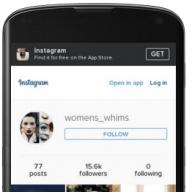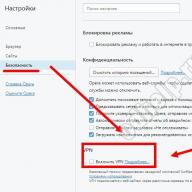Was tun, wenn Verknüpfungen und die Taskleiste mit dem \"Start"\-Menü vom Desktop verschwunden sind?
Der Artikel gilt für Windows 2000/XP/Vista/7.
Anforderungen.
Um die Schritte in diesem Artikel auszuführen, müssen Sie über Rechte auf dem Computer verfügen lokaler Administrator. Artikel anwendbar auf Windows 2000/XP/Vista/7.
Information.
Wenn der Desktop beim Hochfahren des Computers nicht angezeigt wurde, d. Anstelle der üblichen Verknüpfungen und der Taskleiste wird nur das Hintergrundbild auf dem Bildschirm angezeigt, dann wurde Ihr Computer höchstwahrscheinlich von Viren befallen (es sei denn, Sie haben selbst etwas kaputt gemacht).
Desktop-Wiederherstellung.
Aufmerksamkeit!
Bevor Sie die Schritte in diesem Artikel ausführen, überprüfen Sie Ihren Computer auf Viren. Andernfalls korrigieren Sie Fehler, und nach einem Neustart tun die Viren wieder alles, was sie brauchen.
Methodennummer 1.
Beginnen wir mit dem Einfachsten. Sie müssen die Option aktivieren, die die Anzeige von Symbolen auf dem Desktop deaktiviert:
Windows 2000.
2. Wählen Sie im sich öffnenden Menü den Punkt \"Active Desktop"\;
Windows XP.
1. Klicken Sie mit der rechten Maustaste auf den Desktop;
2. Wählen Sie im sich öffnenden Menü \"Icons anordnen"\;
3. Im erweiterten Untermenü sollte neben dem Punkt \"Desktopsymbole anzeigen\" ein Häkchen vorhanden sein. Wenn kein Häkchen vorhanden ist, klicken Sie auf diesen Punkt.

Windows Vista.
1. Klicken Sie mit der rechten Maustaste auf den Desktop;
2. Wählen Sie im sich öffnenden Menü \"Ansicht"\;
3. Im erweiterten Untermenü sollte neben dem Punkt \"Desktopsymbole anzeigen\" ein Häkchen vorhanden sein. Wenn kein Häkchen vorhanden ist, klicken Sie auf diesen Punkt.
Notiz. Das Ergebnis wird nicht sofort angezeigt, aber mit einer Verzögerung von 3 - 10 Sekunden hängt alles von der Leistung des Computers und seiner "Unordnung" ab.
Methodennummer 2.
Wenn Methode Nummer 1 nicht geholfen hat, versuchen wir, den Prozess explorer.exe manuell zu starten. Eine seiner Aufgaben ist die Anzeige des Desktops:
1. Halten Sie auf der Tastatur die Tasten \"Strg" \und \"Alt"\ gedrückt und drücken Sie dann die Taste \"Entf\";
2. Wechseln Sie im Fenster \"Windows Task-Manager\" zur Registerkarte \"Anwendungen\";
3. Klicken Sie auf dieser Registerkarte auf die Schaltfläche \"Neue Aufgabe"\;
4. Geben Sie im Fenster \"Neue Aufgabe erstellen"\ im Feld \"Öffnen\" den Befehl explorer.exe ein und drücken Sie die Schaltfläche \"OK"\;
5. Starten Sie Ihren Computer neu;
Methodennummer 3 — Nur für Windows XP/Vista.
Wenn bei Methode Nr. 2 ein Fehler auftritt, dass die Datei explorer.exe nicht gefunden wird oder das Problem nach dem Neustart bestehen bleibt, sollten Sie versuchen, eine Systemwiederherstellung durchzuführen:
1. Im Menü \ "Start" \ nacheinander öffnen:
\"Programme"\ » \"Standard"\ » \"Dienstprogramme"\
2. Klicken Sie im Menü \"System Tools"\ auf das Element \"Systemwiederherstellung"\;
Notiz. Wenn es kein solches Element gibt, gehen Sie folgendermaßen vor:
- Wählen Sie im \"Start"\-Menü \"Ausführen\";
- Geben Sie im offenen Feld den Befehl ein %SystemRoot%\\system32\\restore\\rstrui.exe
- drücken Sie die Taste \ "OK" \;
3. Wählen Sie im Fenster \"Systemwiederherstellung\" im rechten Teil des Fensters \"Einen früheren Computerzustand wiederherstellen"\ und drücken Sie die Taste \"Des Weiteren"\;
4. Wählen Sie im Kalender den Tag aus, an dem es einen Kontrollpunkt gibt, solche Tage sind fett hervorgehoben;
Notiz. Wählen Sie einen Tag, an dem Ihr Computer normal funktioniert hat, d.h. Wenn Sie sich daran erinnern, dass der Computer vor drei Tagen normal gestartet wurde, wählen Sie einen Punkt vor drei Tagen aus. Wenn ein Kontrollpunkte Nein, dann haben Sie höchstwahrscheinlich die Option zum Erstellen von Kontrollpunkten deaktiviert und müssen zu Methode Nummer 4 gehen.
Lesen Sie gleichzeitig den Artikel \"Systemwiederherstellung in Windows XP ein- oder ausschalten"\.
Methodennummer 4.
Wenn die Systemwiederherstellung nicht geholfen hat, müssen Sie in die Systemregistrierung klettern:
1. Halten Sie auf der Tastatur die Tasten gedrückt \"Strg"\ und \"Alt"\, und klicken Sie dann auf die Schaltfläche \"Löschen"\;
2. Wechseln Sie im Fenster \"Windows Task-Manager\" zur Registerkarte \»Anwendungen»\;
3. Klicken Sie auf dieser Registerkarte auf die Schaltfläche \"Neue Aufgabe..."\;
4. Geben Sie im Fenster \"Neue Aufgabe erstellen\" im Feld \"Öffnen\" den Befehl ein regedit und drücken Sie die Taste \"OK"\;
5. Erweitern Sie im Fenster \ "Registry Editor \" im linken Teil nacheinander die Registrierungsschlüssel bis zum Abschnitt \"Ausführungsoptionen für Image-Dateien"\:
HKEY_LOCAL_MACHINE/SOFTWARE/Microsoft/WindowsNT/CurrentVersion/Image-Datei-Ausführungsoptionen/
6. Erweitern Sie den Abschnitt \"Image File Execution Options\" und suchen Sie nach den Unterabschnitten \"explorer.exe"\ und \"iexplorer.exe"\;
Wenn einer der Unterabschnitte gefunden wird, muss er gelöscht werden.
7. Wir klicken mit der rechten Maustaste auf den Unterabschnitt und wählen im sich öffnenden Menü das Element aus \"Löschen"\;
8. Wenn Sie aufgefordert werden, den Löschvorgang zu bestätigen, drücken Sie die Taste \"Ja"\;
9. Lassen Sie uns nun die Startoptionen überprüfen explorer.exe, dazu erweitern wir die Registrierungsschlüssel um den Abschnitt \"Winlogon"\:
HKEY_LOCAL_MACHINE/SOFTWARE/Microsoft/WindowsNT/CurrentVersion/Winlogon/
10. Klicken Sie mit der linken Maustaste auf die Partition \"Winlogon"\ und im rechten Teil des Fensters des Registrierungseditors finden wir den Parameter \"Hülse"\;
11. Klicken Sie mit der rechten Maustaste auf diesen Parameter und wählen Sie den Menüpunkt aus \"Veränderung"\;
12. Im Fenster \"String-Parameter ändern\" sollte der Wert geschrieben werden explorer.exe und sonst nichts, wenn nicht, dann repariere es;
13. Drücken Sie die Taste \"OK"\, schließen Sie alle Fenster und starten Sie Ihren Computer neu;
Artikel entnommen aus offene Quellen: http://www.pc-problems.ru/index.php?s=4&idk=17&idpk=23&ida=128
Bei der Arbeit an einem Computer mit Windows 7 kommt es vor, dass der Desktop aus unbekannten Gründen ohne Verknüpfungen bleibt. Die Gründe und notwendigen Maßnahmen in solchen Situationen werden weiter unten erörtert. Manchmal können alle Symbole verschwinden, wenn das Betriebssystem startet. Obwohl es Präzedenzfälle gab laufende Anwendung oder das Spiel ließ die Symbole verschwinden. All dies geschah aufgrund eines Fehlers, und danach wechselte das Betriebssystem zu leerer Bildschirm. Damit die Symbole wieder erscheinen, sollten Sie die Tastenkombination STRG + ALT + ENTF verwenden und die Ausführung aller beenden Anwendungen öffnen im Betriebssystem. Als nächstes testen wir den PC mit einem Antivirenprogramm und zeigen in den Einstellungen Verknüpfungen auf dem Desktop an, prüfen Sie auf Häkchen. 
Zweite Methode
Falls die Symbole nicht an ihren Platz zurückgebracht werden konnten, gehen Sie durch Drücken von STRG + ALT + ENTF zu , wohin wir gehen Anwendungen - Neu eine Aufgabe. Klicken Sie dann im Dialogfeld auf "explorer.exe" und OK. Die ergriffenen Maßnahmen sollten die Symbole an ihren Platz zurückbringen und sicherstellen, dass sie nicht verschwinden. Wenn sie verschwunden sind und die Symbole nicht zurückgekehrt sind, sollten Sie zu Start-Systemsteuerung-Wiederherstellung-Starten Sie die Systemwiederherstellung gehen, und dies garantiert, dass alle Symbole auf dem Desktop zurückgegeben werden. Übrigens sollte man sich bei der Wiederherstellung an dem Datum orientieren, an dem noch alles in Ordnung war, dann kehren die verschwundenen Icons wieder an ihren Platz zurück.
Andere Option
Wenn Sie eine Festplatte mit Ihrem Windows haben, wird alles viel einfacher, denn um die Symbole zurückzugeben, müssen Sie die Datei explorer.exe kopieren und in eine beschädigte ändern. Diese Datei befindet sich standardmäßig in Windows-Ordner. Auf der Installationsdiskette befindet es sich im Ordner 1386 mit dem Namen EXPLORER.EX_, muss jedoch nach dem Ersetzen in EXPLORER.EXE umbenannt werden. Damit die Symbole jedoch auf dem Desktop erscheinen, muss dieser Vorgang in ausgeführt werden Sicherheitsmodus. Und dann können Sie sicher sein, dass die Desktop-Icons auf jeden Fall erscheinen. Sie müssen nur die beschädigte alte Datei löschen, anstatt die neue abzulegen Installationsdiskette Windows.
Es gibt zwar Fälle, in denen solche Aktionen nicht zum gewünschten Ergebnis führen und die Desktop-Verknüpfungen nicht angezeigt werden. Und das bedeutet, dass es an der Zeit ist, die Registrierung auf verschiedene Fehler zu untersuchen. Um den Desktop fortzusetzen, müssen Sie mit dem Task-Manager eine neue Aufgabe starten. Dazu sammeln wir regedit und OK, dann HKEY_LOCAL_MACHINE/SOFTWARE/Microsoft/WindowsNT/CurrentVersion/Image File Execution Options/ und gehen Sie hinein. Überprüfen Sie, ob es eine gibt explorer.exe oder iexplorer.exe und, falls vorhanden, löschen. Gehen Sie im weiteren Verlauf zu HKEY_LOCAL_MACHINE/SOFTWARE/Microsoft/WindowsNT/CurrentVersion/Winlogon/ , achten Sie auf die Beschriftungen mit rechte Seite, und gehen Sie zu "Shell", die enthalten sollte explorer.exe. Falls es keine gibt, erstellen wir, geben einen Namen und starten den PC neu. Danach werden definitiv Desktop-Verknüpfungen angezeigt.
Charakteristisch ist die Tatsache, dass die Icons vom Desktop punktgenau verschwinden Windows-Benutzer 7. Dies liegt daran, dass hier in Windows der Desktop regelmäßig von "unnötigen" Zeichen, die Verknüpfungen sind, gelöscht wird. Die Praxis zeigt, dass ähnliche Situationen in Windows häufig mit Verknüpfungen auftreten. Netzwerkordner oder Geräte im Netzwerk. Um dies und das Erscheinungsbild zu beheben und zu verhindern, dass sie montags weiter verschwinden, müssen Sie zur Systemsteuerung gehen, zu "Symbole" wechseln und "Fehlerbehebung" auswählen. Wählen Sie im linken Bereich „Einstellungen“, um die Verknüpfungen zurückzugeben. 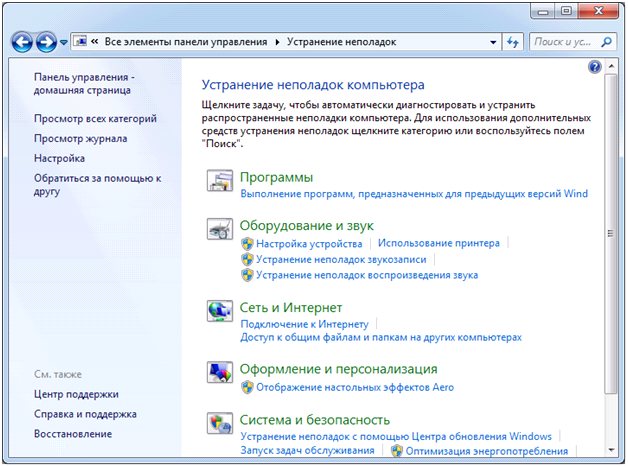
Verknüpfungen und Symbole des Benachrichtigungsbereichs, die plötzlich vom Desktop verschwunden sind, können viele Unannehmlichkeiten verursachen, da die Suche nach notwendige Dateien manuell - eine schwierige und manchmal sogar unmögliche Aufgabe. Manchmal sind fehlende Verknüpfungen das Ergebnis von Viren oder einem schwerwiegenden Systemausfall. Aber normalerweise ist alles viel einfacher, und die unbewussten Handlungen der Benutzer selbst sind schuld. In diesem Fall kann alles leicht behoben werden.
![]()
Fehlende Verknüpfungen aufgrund von Fahrlässigkeit des Benutzers
Wenn alle Symbole auf einmal verschwunden sind, müssen Sie zunächst prüfen, ob die Option „Desktopsymbole anzeigen“ deaktiviert ist. Klicken Sie dazu mit der rechten Maustaste auf den Bildschirm, bewegen Sie den Mauszeiger über den Menüabschnitt "Ansicht" und aktivieren Sie das Kontrollkästchen, um die Anzeige von Beschriftungen zu bestätigen, falls es nicht verfügbar ist.
Melden Sie sich mit einem anderen Account an
Ein weiterer einfacher Grund, sich zu ändern Aussehen Schreibtisch. Meldet man sich statt als Administrator das System als Gast an, kann gut die Hälfte der Shortcuts verschwinden.
- In Windows 7 wird der aktuelle Benutzername oben angezeigt, wenn Sie auf die Schaltfläche Start klicken, und kann geändert werden, indem Sie auf Start/Herunterfahren/Benutzer ändern klicken
- In Windows 8, 10 klicken Sie zum Ändern des Benutzers auf Start und in dem sich öffnenden Fenster mit einer Kachel auf das Benutzersymbol in der oberen Ecke, wodurch eine Liste mit allen vorhandenen Konten herausfällt
Verknüpfungen willkürlich in einen anderen Ordner verschieben oder im Papierkorb löschen
BEI Windows-Verknüpfungen kann mit der Maus frei gezogen werden. Dies ist eine sehr praktische Funktion, mit der Sie den Desktop nach Belieben anordnen können, aber es ist auch möglich, Verknüpfungen versehentlich in einen geöffneten oder sichtbaren Ordner, einschließlich des Papierkorbs, zu ziehen. Wählen Sie zum Verschieben einfach eine oder mehrere Verknüpfungen aus, ziehen Sie sie dann mit der rechten Maustaste in das Fenster oder auf das Ordnersymbol und wählen Sie die Option „Verschieben“.
Ebenso können Sie mehrere Verknüpfungen auf einmal oder sogar alle in ein anderes Verzeichnis senden, indem Sie eine beliebige Maustaste gedrückt halten und damit einen beliebigen Bereich des Bildschirms auswählen. Unwahrscheinlich, aber immer noch möglich, und versehentliches Verschieben mit Tastenkombinationen, z. B. Strg + A (Alles auswählen), und dann Ziehen oder Drücken der Entf-Taste (Löschen). Es gibt mehrere Methoden gleichzeitig, mit denen Sie die verschwundenen Symbole und Dateien finden und an ihren Platz zurückbringen können.
- Unmittelbar nach einer falschen Aktion können Sie Strg + Z (Abbrechen) drücken und die Dateien werden wieder an ihren alten Stellen angezeigt
- Wenn der genaue Name mindestens einer der Dateien bekannt ist, wird er über die Suche gefunden. Dazu wird der Name in das Suchfeld des Fensters "Computer" geschrieben. Wenn Sie dem Namen die Erweiterung .lnk hinzufügen (typisch für alle Verknüpfungen), werden viel weniger unnötige Ergebnisse angezeigt
- Eine weitere effektive Methode ist die Suche nach Datum. Letzte Bearbeitung. Auf dem Feld Windows-Suche Sie können den Zeitpunkt der Änderung mit einer Genauigkeit von einem Tag angeben. BEI Totaler Kommandant und andere Dateimanager Suche nach Zeit mit einer Genauigkeit von bis zu einer Minute ist möglich.
Verknüpfungen bleiben erhalten, werden aber von einem anderen Programm oder gar nicht geöffnet
Wenn es um Dateiverknüpfungen geht: Dokumente Microsoft Office, Videos, Bücher digitales Format usw., es wurde wahrscheinlich installiert neues Programm, die solche Dateien jetzt standardmäßig öffnet. Zum Beispiel vor allen Büchern PDF-Format geöffnet Adobe Reader, aber nach der Installation des Yandex-Browsers änderten sich die Symbole und die Bücher begannen sich zu öffnen. Damit alles wieder so wird wie vorher, sollte die Assoziation mit dem alten Programm wiederhergestellt werden. Gehen Sie dazu zu den Dateieigenschaften und wählen Sie in diesem Menü Öffnen mit / Programm auswählen, danach sollten Sie die alte Anwendung angeben und das Kontrollkästchen "Für Dateien dieses Typs verwenden" aktivieren.
Wenn die Verknüpfung überhaupt nicht geöffnet wird, gibt es zwei Möglichkeiten:
- Das Objekt, auf das es sich bezieht, wurde gelöscht oder verschoben. Sie können versuchen, es über die Suche zu finden, und bei Erfolg eine neue Verknüpfung erstellen. Dafür ein Kontextmenü Wählen Sie Senden an/Desktop (Verknüpfung erstellen)
- Auf dem Computer ist kein Programm installiert, um mit Dateien dieses Typs zu arbeiten. Um festzustellen, welches Programm fehlt, sollten Sie die Erweiterung (den Wert im Namen nach dem Punkt) kopieren und dann eine Abfrage wie: „So öffnen Sie .djvu-Dateien“ in eine Internet-Suchmaschine eingeben und die gewünschte Anwendung herunterladen.
Wenn sich keine Verknüpfung öffnet, die selbst auf das Programm verweist (eine Datei mit der Erweiterung .exe), muss es wahrscheinlich neu installiert werden, oder alternativ sollte das gesamte System auf seinen vorherigen Betriebszustand zurückgesetzt werden.
Verschwindende Verknüpfungen im Falle eines Systemausfalls
In Windows aller Versionen zur visuellen Gestaltung Benutzeroberfläche Systemprogramm antwortet Windows Explorer. Und wenn es sich abschaltet oder ausfällt, bleibt dem Benutzer in der Regel ein nackter Desktop mit einem Hintergrundbild ohne jegliche Steuerung.
Deaktivieren des Prozesses explorer.exe über den Task-Manager
Um den Dispatcher zu starten, drücken Sie gleichzeitig Strg+Alt+Entf. Wechseln Sie im angezeigten Fenster zur Registerkarte „Prozesse“ und suchen Sie nach dem Systemprozess explorer.exe. Wenn der Prozess ausgeführt wird, aber die visuellen Elemente nicht angezeigt werden, deaktivieren Sie ihn, indem Sie die rechte Taste drücken und das Element „Prozess beenden“ auswählen. Wenn kein Prozess vorhanden ist, überspringen Sie diesen Schritt.
Windows Explorer manuell starten
Um es zu starten Windows-Programm Explorer, wählen Sie im Task-Manager-Menü Datei / Neuer Task (Ausführen ...).
Klicken Sie auf die Schaltfläche "Durchsuchen", gehen Sie zum Ordner C: / Windows und suchen Sie dort das Programm explorer.exe.
Als Ergebnis sollten alle visuellen Elemente an ihren Platz zurückkehren. Wenn nicht, dann ist es beschädigt. Systemdateien Windows und erforderlich ab Sicherung oder mit der Installations-CD.
Verschwinden von Verknüpfungen aufgrund von Viren
Es gibt eine große Anzahl von Schadprogrammen, die Dateien auf die eine oder andere Weise löschen oder verändern. Einige von ihnen leiten den Benutzer beim Versuch, eine Verknüpfung zu öffnen, auf ihre Website um, andere verstecken Dateien, und andere erstellen beim Versuch, sie zu öffnen, eine große Anzahl von Kopien, wodurch sie verstopfen Festplatte unnötige Informationen. Und wenn sich auf dem Computer Viren befinden, sollten diese auf jeden Fall zuerst entfernt und danach die Dateiwiederherstellung durchgeführt werden.
Wie finde ich von einem Virus versteckte Etiketten?
Viele Trojaner löschen keine Benutzerinformationen, sondern machen sie einfach „unsichtbar“, indem sie Dateien die Attribute „Versteckt“ und „System“ zuweisen. Um sie wieder anzuzeigen, müssen Sie zur Systemsteuerung / Ordneroptionen gehen, dann zur Registerkarte "Ansicht" gehen und das Kontrollkästchen neben "Show versteckte Dateien und Ordner" und deaktivieren Sie das Kontrollkästchen neben "Systemdateien ausblenden".
Wenn das Lautstärkesymbol oder andere Elemente im Infobereich verschwunden sind
Der Bereich des Desktops, der Sprache, Lautstärke, Uhr und andere Schaltflächen anzeigt, wird auch als Taskleiste bezeichnet. Es wird auf Wunsch des Benutzers konfiguriert, um in die Tray-Einstellungen zu gelangen, müssen Sie mit der rechten Maustaste in diesen Bereich klicken und im Kontextmenü "Eigenschaften" auswählen. Sie können dasselbe Fenster über die Systemsteuerung öffnen, indem Sie den Ansichtsmodus "Kleine Symbole" und das Element "Infobereich-Symbole" auswählen.
Wenn Sie auf der Registerkarte "Einstellungen" der Systemelemente auf den Link "Infobereich-Symbole" klicken, öffnet sich das Einstellungsfenster für alle möglichen Taskleistenelemente, einschließlich der vom Benutzer installierten Anwendungen.
Programmsymbole werden beim Ziehen mit der Maus ausgetauscht und auf die gleiche Weise dem verborgenen Bereich hinzugefügt und entfernt.
Aktivieren der versteckten Sprachleiste
Die Anzeige der Sprachleiste wird über das Bedienfeld konfiguriert. Der Pfad zu dieser Einstellungsseite ist ziemlich lang: Systemsteuerung/Regions- und Sprachoptionen/Sprache und Tastatur/Tastatur ändern.../Sprachleiste.
Im selben Einstellungsfenster gibt es auf der Registerkarte Allgemein Optionen zum Hinzufügen neuer und Löschen nicht verwendeter Sprachen, und im Abschnitt Tastaturumschaltung werden Tastenkombinationen zum Ändern der Eingabesprachen angezeigt.
Die Sprachleiste kann zum Tray minimiert oder über anderen Fenstern an einer beliebigen Stelle auf dem Desktop angezeigt werden, das Umschalten zwischen diesen Modi ist über das Kontextmenü möglich.
Entfernen von Programmen aus dem Infobereich über das Startmenü
Die meisten Programmsymbole erscheinen nach dem Einschalten von selbst im Infobereich und verweisen auf Anwendungen, die automatisch gestartet werden. Es kommt oft vor, dass eines dieser Programme nicht oft verwendet wird und sein Start nur vergeblich die Bootzeit des Betriebssystems verlängert. Um Anwendungen vom Start zu entfernen, müssen Sie auf Start / Ausführen klicken und das Wort "msconfig" in die Suchleiste schreiben. Das Fenster "Computerkonfiguration" wird geöffnet, auf der Registerkarte "Startup" befindet sich eine Liste von Programmen, die automatisch gestartet werden.
Im Screenshot-Beispiel gibt es PicPick-Programm, mit dem Sie Screenshots machen können, während Sie durch die Seite scrollen. Es wird jedoch selten verwendet, sodass es vom Start ausgeschlossen werden kann, während das Programm selbst auf dem Computer verbleibt und manuell gestartet werden kann.
So zeigen Sie ein Symbol für Yandex oder eine andere Website auf dem Desktop an
Um eine Verknüpfung für Yandex zu erstellen, klicken Sie mit der rechten Maustaste auf einen leeren Bereich des Bildschirms und wählen Sie Erstellen/Verknüpfung. Ein Verknüpfungsfenster wird geöffnet, in dem Sie den Link zur Yandex-Seite aus der Adressleiste kopieren müssen.
Danach wird eine Yandex-Verknüpfung angezeigt. Wenn Sie darauf klicken, wird die Hauptseite der Website geöffnet. Ebenso werden Verknüpfungen zu beliebigen Seiten aus dem Internet erstellt. Wenn Sie beispielsweise in das Standortfeld schreiben, wird eine Verknüpfung angezeigt, die geöffnet wird Startseite Diese Seite.
Desktop-Dekoration mit einzigartigen Etiketten
Das Symbol zeigt das Logo Google Chrome, Ihrem Standardbrowser, können Sie es durch ein beliebiges .ico-Bild ersetzen, das auf Ihrem Computer gespeichert ist. Icon-Sets für jeden Geschmack gibt es auch im Internet zum Download, man findet das Icon einfach über die Suchmaschine, klickt mit der rechten Maustaste darauf, wählt „Bild speichern unter …“ und gibt den Download-Ordner an. Gehen Sie danach zu den Eigenschaften der Verknüpfung, gehen Sie zur Registerkarte "Internetdokument", klicken Sie auf die Schaltfläche "Symbol ändern" und suchen Sie das zuvor heruntergeladene Bild.
Ihr eigenes benutzerdefiniertes Etikett ist fertig!
Die Einstellungen von Windows-Elementen können zunächst schwierig herauszufinden sein. Nachdem Sie jedoch gelernt haben, wie man sie verwendet, können Sie einen einzigartigen Desktop erstellen, der für einen bestimmten Benutzer geeignet ist.
Icons sind vom Desktop verschwunden. Lösung
Kürzlich schrieb mir einer der regelmäßigen Leser der Seite Your PC World einen Brief, in dem er mich bat, einen Artikel über die Lösung des Problems mit fehlenden Symbolen auf dem Desktop zu veröffentlichen. Zuerst dachte ich, dass der Computer des Benutzers einfach mit einem Virus infiziert ist, und um dieses Problem zu beheben, empfahl ich ihm, seinen Computer auf Viren zu überprüfen.
Als Reaktion darauf erfuhr ich, dass der Benutzer seinen Computer regelmäßig mit dem beliebten scannt Antivirus Kaspersky und was am interessantesten ist, es gibt keine Viren auf seinem Computer, und außerdem funktioniert der Computer selbst einwandfrei. Ihm zufolge wurde die Taskleiste angezeigt, alle Symbole in der Taskleiste und die Uhr. Über die Schaltfläche Start können Sie zu Arbeitsplatz, Systemsteuerung usw. wechseln. Das heißt, auf den ersten Blick ein absolut funktionierendes System, keine Anzeichen einer Infektion, alles funktioniert einwandfrei, aber die Icons auf dem Desktop werden nicht angezeigt. Aber ich habe es trotzdem geschafft, eine Lösung für dieses Problem zu finden. Willst du wissen, wie man es löst? Weiter lesen!
Schalten Sie die Anzeige fehlender Symbole auf dem Desktop ein
Nach ein paar Minuten Nachdenken erinnerte ich mich an eine kleine Funktion des Desktop-Kontextmenüs. Tatsache ist, dass es ein spezielles Element gibt, das nur für die Anzeige von Desktop-Symbolen verantwortlich ist. Um dorthin zu gelangen, müssen Sie Folgendes tun:
1. Klicken Sie auf dem Desktop mit der rechten Maustaste, um das Kontextmenü zu öffnen. Suchen Sie im angezeigten Menü nach dem Punkt "Symbole anordnen", gehen Sie und in der Dropdown-Liste finden wir den Punkt: Desktop-Symbole anzeigen:

2. Wir markieren diesen Artikel mit einem Vogel, indem wir ihn einfach anklicken. Alle. Danach sollten alle Verknüpfungen und Ordner auf dem Desktop erscheinen:
In unserem Fall Hier entlang hat funktioniert. Die Person, die mir den Brief geschrieben hat, hat aus irgendeinem Grund die Anzeige von Symbolen deaktiviert. Nach dem Einschalten dieser Tinktur wurden alle Symbole und Ordner vollständig angezeigt.
Desktopsymbole werden nicht angezeigt. Eine andere Möglichkeit, das Problem zu lösen
Wenn die oben beschriebene Methode Ihnen nicht geholfen hat, liegt das Problem höchstwahrscheinlich an einem Systemfehler oder einem Virus, der Ihren Computer infiziert hat. In einem solchen Fall müssen Sie zunächst das System überprüfen lokale Festplatte Verwenden Sie ein Antivirenprogramm und führen Sie bei Erkennung von Malware eine Behandlung und Reinigung durch. Wenn sich das Bild nach Überprüfung und Neustart des Computers nicht geändert hat, versuchen wir, die folgenden Schritte auszuführen:
1. Den Taskmanager rufen wir über die Tastenkombination STRG + ALT + ENTF auf. Im oberen Menü finden wir den Punkt „Datei“ und wählen im Dropdown-Menü den Punkt Neue Aufgabe (Ausführen…):

2. Schreiben Sie danach in das erscheinende Fenster „Neue Aufgabe erstellen“ Explorer und drücken Sie die Eingabetaste.Diese Aktionen starten den Prozess explorer.exe neu und alle fehlenden Verknüpfungen und Ordner werden auf dem Desktop angezeigt.

Aber leider gibt es bei dieser Methode einen Vorbehalt!
Die Sache ist, dass wir mit dieser Methode den hängenden Prozess manuell starten und dies beim nächsten Start möglich ist Betriebssystem Die Symbole werden wieder nicht auf dem Desktop angezeigt und Sie müssen diesen Vorgang erneut im manuellen Modus starten. Um dieses Problem zu beheben, verwenden Sie den Artikel:
Verwenden der Systemwiederherstellung
Wenn Sie nach der Anwendung der beiden vorherigen Methoden immer noch kein Ergebnis erzielt haben, kann ich Ihnen drei weitere Methoden empfehlen.
Versuchen Sie zunächst, die Systemeinstellungen mit dem AVZ-Antivirenprogramm wiederherzustellen. Dazu müssen Sie das Dienstprogramm herunterladen und die Schritte ausführen, die ich im Artikel zum Wiederherstellen des Prozesses explorer.exe beschrieben habe (ich habe einen Link zum obigen Artikel angegeben).
Zweitens versuchen Sie zu reinigen Windows-Registrierung mit CCleaner.
Führen Sie drittens eine Systemwiederherstellung mit den integrierten Windows-Funktionen durch (Start -> Alle Programme -> Zubehör -> Systemprogramme -> Systemwiederherstellung).
Sie könnten aus verschiedenen Gründen auf diesem Artikel gelandet sein: Verknüpfungen auf dem Windows 7-Desktop begannen zu verschwinden, oder das Symbol zum Wechseln der Sprache, des Netzwerks, der Lautstärke oder zum sicheren Entfernen des Geräts in Windows 8 verschwand.
In diesem Artikel werde ich der Reihe nach die mir bekannten Probleme im Zusammenhang mit der Tatsache beschreiben, dass diese oder jene Verknüpfung in Windows verschwunden oder verschwunden ist, und natürlich werde ich Möglichkeiten zur Lösung von Problemen mit Symbolen beschreiben.
Folgende Fragen werden der Reihe nach behandelt:
- Verknüpfungen verschwinden vom Windows 7-Desktop
- Windows-Taskleistensymbole sind verschwunden (allgemein, für alle Symbole, versuchen Sie es von Anfang an)
- Sprachumschaltsymbol verschwunden
- Fehlendes Lautstärkesymbol oder Netzwerksymbol
- Symbol für sicheres Entfernen des Geräts fehlt
Fehlende Desktop-Verknüpfungen in Windows 7
Die Situation mit dem Verschwinden von Verknüpfungen auf dem Desktop ist am typischsten für Windows 7, da in dieser Version des Betriebssystems der Desktop standardmäßig automatisch von "unnötigen" Symbolen gelöscht werden kann. (Wenn Ihre Symbole nicht einfach verschwunden sind, sondern danach Windows-Start sehen Sie mit dem Mauszeiger nur einen schwarzen Bildschirm, dann ist die Lösung hier)
Dies passiert besonders häufig bei Verknüpfungen zu Netzwerkordnern oder Geräten im Netzwerk. Um dies zu beheben und damit künftig am Montag (dieser Tag wird in Windows standardmäßig für die Systemwartung verwendet) die Verknüpfungen nicht verschwinden, gehen Sie wie folgt vor:

Danach hört Windows 7 auf, Symbole vom Desktop zu entfernen, die seiner Meinung nach nicht funktionieren.
Verlorene Taskleistensymbole (Benachrichtigungsbereich)
Wenn ein oder mehrere Symbole aus dem Bereich verschwunden sind Windows-Benachrichtigungen(etwa Stunden), hier sind die ersten Schritte zum Ausprobieren:
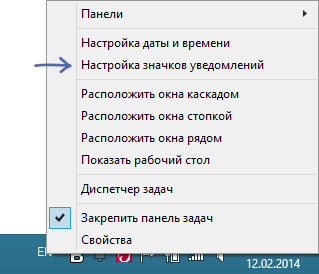
Was tun, wenn das Symbol für die Sprachumschaltung fehlt (Windows 7, 8 und 8.1)
Wenn das Symbol für die Sprachumschaltung aus der Windows-Taskleiste verschwunden ist, haben Sie höchstwahrscheinlich versehentlich geschlossen Sprachleiste, das passiert ziemlich oft, besonders für einen unerfahrenen Benutzer, und daran ist nichts auszusetzen. detaillierte Anleitung Wie Sie das Problem beheben können, erfahren Sie in diesem Artikel.
Symbol für fehlende Audio- oder Netzwerklautstärke
Das erste, was Sie tun müssen, wenn das Soundsymbol aus der Windows-Taskleiste verschwindet (wenn das, was im Abschnitt über das Verschwinden aus dem Infobereich beschrieben wurde, nicht geholfen hat), ist zu überprüfen, ob der Sound überhaupt funktioniert, oder zum Manager zu gehen Windows-Geräte (der schnelle Weg Drücken Sie dazu Win + R auf der Tastatur und geben Sie ein devmgmt.msc) und prüfen Sie, ob es welche gibt und ob sie normal funktionieren Tongeräte ob sie behindert sind. Wenn nicht, liegt das Problem beim Treiber. Soundkarte- Installieren Sie es von der offiziellen Website des Herstellers des Motherboards oder der Soundkarte neu (je nachdem, ob Sie eine integrierte oder separate Soundkarte in Ihrem Computer haben).
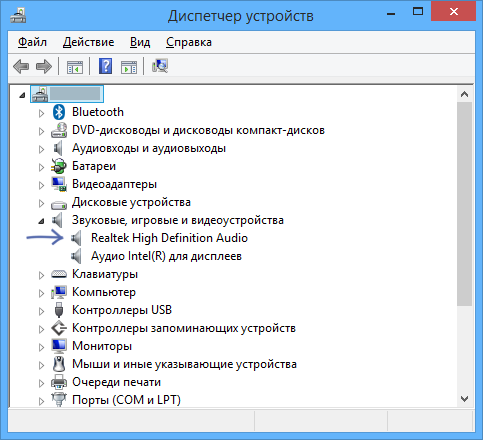
Sie sollten dasselbe tun, wenn das Netzwerksymbol verschwindet, und gleichzeitig zur Liste gehen Netzwerkverbindungen und sehen, ob es aktiviert ist Netzwerkadapter Computer und schalten Sie sie gegebenenfalls ein.
Das Symbol zum sicheren Entfernen des Geräts fehlt
Ich weiß nicht, warum das passiert, aber manchmal kann die Verknüpfung zum sicheren Entfernen des Geräts in Windows verschwinden. Sehr detaillierte Informationen darüber, was in diesem Fall zu tun ist, werden im Artikel beschrieben.